В нашей сегодняшней статье будут рассмотрены способы отключения штатного защитника Виндовс в разных версиях операционной системы. Программа отвечает за безопасность вашей ОС и надёжно работает в режиме реального времени. Создана для обнаружения вирусных угроз и уничтожения шпионских, рекламных и вредоносных объектов.
Стоит отметить, что Defender может быть отключен полностью либо временно. Первый вариант подойдёт на случай установки стороннего антивируса, хотя разработчики Microsoft не рекомендуют этого делать, ссылаясь на существенно улучшенные протоколы защиты встроенного средства. Второй — поможет ненадолго убрать блокировку на скачивание файлов и приложений из интернета. При этом вы всегда сможете быстро включить Защитник Windows 10 снова.
- Временное отключение защитника Windows 10
- Выключаем защиту OS через настройки параметров
- PowerShell и командная строка
- Используем редактор групповых политик, чтобы отключить Защитник Windows
- Полное отключение антивируса при помощи редактора реестра
- Удобный метод в Windows 7
- Как навсегда отключить защиту в Майкрософт Виндовс 8 и 8.1?
- Несколько дополнительных вариантов выключения
Какой именно метод выбирать, зависит только от вас и ваших потребностей. В любом случае, придерживайтесь нижеприведенной пошаговой инструкции и у вас непременно получится достичь желаемого результата.
Стандартный способ временного отключения Windows Defender
- Откройте «Пуск» и перейдите в «Параметры» (значок с шестерёнкой);
- Зайдите в раздел «Обновление и безопасность Windows», найдите подраздел «Защитника»;
- Убираем ползунок под пунктом «Защита в реальном времени»;
- Таким образом вы смогли временно отключить защитный функционал, который автоматически запускается примерно через 15-20 минут.
Советуем параллельно выключать фильтр SmartScreen, так как он тоже мешает загружать файлы и папки из браузеров Google Chrome, Mozilla Firefox, Internet Explorer, Opera, Safari и так далее.
Как выключить антивирусную программу «защитник Windows» в конфигурациях?
- На панели задач в области уведомлений наведите курсор на иконку щита, кликните по ней правой кнопкой мыши и выберите «Открыть»;
- В этот же интерфейс Защитника Windows можно попасть при помощи кнопки «Открыть Центр безопасности защитника Windows», действуя аналогично первому пункту нашей статьи;
- Нам потребуется страница настроек защитника, в которой следует нажать вкладку «Параметры защиты от вирусов и других угроз»;
- Ставим переключатель на позицию ОТКЛ на защитных пунктах «Облачная» и «В реальном времени»;
- Проверка скачиваемых файлов и софта на наличие вирусов отключена;
- Приблизительно через 15-20 минут, состоится запуск сканирования ПК по умолчанию.
Где отключать встроенный антивирус в Windows PowerShell?
Помимо вышеприведенных пунктов, вы сможете воспользоваться консолью ПоверШелл. Рассмотрим краткое руководство:
- Слева внизу нажмите на «Пуск» и в поисковом окошке начинайте вводить PowerShell;
- Кликните по найденному приложению правой кнопкой мышки и в открывшемся контекстном меню запустите программу от имени администратора;
- В окне PowerShell задайте команду Set-MpPreference -DisableRealtimeMonitoring $true, затем жмите на клавиатуре Enter;
- Утилита сканирования, блокировки и удаления вирусов деактивирована, спустя некоторое время она самостоятельно вернётся в стандартный режим работы.
Кстати, эту же команду можно задать в командной строке!
- Точно так же найдите по названию классическое приложение, не забудьте открыть его с правами администратора;
- В интерфейсе интерпретатора введите powershell, поставьте пробел и пропишите аналогичный текст команды, кликнув Enter для подтверждения действия.
Как полностью отключить защитник Windows 10 с помощью редактора локальной групповой политики?
Метод подходит только для редакций «десятки» Pro и Корпоративная, также может не работать на 1703 Update.
- Нажимаем комбинацию клавиш Win + R, в появившемся окне вводим gpedit.msc и кликаем ОК;
- В редакторе переходим по следующему пути: «Конфигурация компьютера» — «Административные шаблоны» — «Компоненты Windows» — «Антивирусная программа Защитник Windows»;
- Теперь необходимо дважды кликнуть по «Выключить антивирусную программу Виндоус», после чего выбрать «Включено»;
- Точно так же отключаем критерии «Разрешить запуск службы защиты от вредоносных программ» и «Разрешить постоянную работу службы защиты от вредоносных программ», в этих случаях устанавливаем «Отключено (Disable)»;
- Заходим в подраздел «Защита в реальном времени», нужен двойной клик по критерию «Выключить защиту в реальном времени», тут установите «Включено»;
- Ставим «Отключено» на странице «Проверять все загруженные файлы и вложения»;
- Во вкладке MAPS выключаем все параметры, за исключением «Отправлять образцы файлов»;
- Выбираем «Включено» для «Отправлять образцы файлов, если требуется дальнейший анализ», в нижней части этой же вкладке указываем «Никогда не отправлять»;
- Готово, у вас получилось отключить защитник Windows 10 навсегда и он не заработает даже после перезагрузки компьютера.
Использование редактора системного реестра для отключения антивирусной утилиты Защитник Windows
Вариант подходит для всех версий десятой Винды, в том числе Базовой и Домашней.
- Зажимаем сочетание Win+R, откроется окно, в котором нужно ввести команду regedit и нажать Энтер;
- Дальше придётся проделать следующие шаги: HKEY_LOCAL_MACHINE — SOFTWARE — Policies — Microsoft — Windows Defender;
- Справа интерфейса редактора щёлкните правой клавишей мышки, нажмите «Создать» — «Параметр DWORD 32 бита» (независимо от разрядности OS), укажите название параметра DisableAntiSpyware;
- Когда параметр будет создан, кликните по нему два раза и присвойте значение 1;
- Тут же создаём ещё два критерия AllowFastServiceStartup и ServiceKeepAlive, но присваиваем для них значения 0;
- В пункте Windows_Defender находим подраздел Real-Time Protection (если отсутствует, его понадобится создать), в нём создаём параметры с наименованиями DisableIOAVProtection и DisableRealtimeMonitoring и задаём каждому значения 1;
- Далее в пункте Windows_Defender следует создать подраздел Spynet;
- В Spynet создаём три параметра DWORD32 с названиями DisableBlockAtFirstSeen (присваиваем 1), LocalSettingOverrideSpynetReporting (0), а также SubmitSamplesConsent (2);
- После данных манипуляций Виндоус Дефендер перестанет вести наблюдение и сканировать вирусные объекты, а его последующее включение будет доступно только вручную. Всё, что вы увидите — возможные оповещения об отключенном средстве.
Какая опция отключает Защитник Windows в «семёрке»?
Процедура существенно проще на фоне более современных ОС. Всё что понадобится от вас, это придерживаться такой последовательности:
- Нажмите по значку «Пуск» и перейдите в «Панель Управления»;
Для большего удобства рекомендуем верху справа активировать режим просмотра, при котором все иконки будут отображаться в мелком виде.
- Найдите эмблему защитника и кликните по ней;
- Выберите раздел «Программы», войдите в «Параметры» и нажмите по вкладке «Администратор»;
- Снимите галочку с пункта «Использовать это программу» (функция осуществляется с правами администратора);
- Внизу окна жмём «Сохранить» или «Применить».
Полное отключение защитника Windows 8.1 и 8
Порядок действий для юзеров «восьмёрки»:
- Зайти в панель управления (используете правый клик по «Пуску»);
- В появившемся окне советуем настраивать режим просмотра на отображение в виде значков;
- Далее нужно найти WindowsDefenfer;
- Перейдите в раздел «Программы», войдите во вкладку «Параметры»;
- Выбираем из списка слева «Администратор», а справа снимаем галочку напротив строки «Включить приложение»;
- Чтобы ПК мог выполнить задачу по деактивации программного обеспечения, подтвердите изменения нажатием «Сохранить».
Выключение антивируса и его компонентов другими способами
Если вышеперечисленное не принесло должного результата, справиться с задачей помогут специальные программы. Используйте одну из следующих утилит: Win Updates Disabler или альтернативный Win10 Spying или DWS. Софт можно скачать абсолютно бесплатно, он обладает интуитивно понятным интерфейсом, удобным подсказчиком и всеми необходимыми инструментами, позволяющими деактивировать штатный брандмауэр, защитник, а также функции слежения.
Если антивирус не блокирует действия пользователя, но иконка щита всё также отображается в системном трее
- Вызовите «Диспетчер задач» (правым кликом по «Пуску» или комбинацией Ctrl + Alt + Delete);
- Перейдите во вкладку «Автозагрузка»;
- Отыщите Windows Defender Notification icon, щёлкните по нему правой клавишей и выберите пункт «Выключить» (как показано на скриншоте);
- Перезагрузите компьютер и значок в трее исчезнет (даже при активном состоянии WinDefender Enterprise Endpoint Protection, вы сможете избавиться от ярлыка).
Если вас раздражают постоянные сообщения о «Включении вирусной защиты»
- Через иконку поиска находим «Центр безопасности и обслуживания» (он же доступен и в панели управления);
- Открываем пункт «Безопасность»;
- Для решения проблемы попросту жмём «Не получать больше сообщений на тему СмартСкрин».
Примечание: отключайте программное обеспечение лишь в тех случаях, когда того требует ситуация. На самом деле, при посещении надёжных интернет-источников, скачивании проверенных медиафайлов, игр и приложений, а также при подключении к стационарному компьютеру либо лэптопу «чистых/не инфицированных» флешек, мобильных устройств, портативных гаджетов и прочих накопителей, интегрированная защита способна разрешить фактически любые действия. Отключая данное средство и не имея на ПК установленного антивируса, вы рискуете проникновением в OS всевозможных вирусных объектов, приводящих к разнообразным сбоям и ошибкам, которые негативно сказываются на показателях производительности и работоспособности.
Источник: softcatalog.io
Как отключить Защитник Windows — 7 способов
Некоторые пользователи интересуются, как отключить Защитник Windows на компьютере, если они предпочитают использовать другой антивирус, или желают оставить свой ПК без защиты. Давайте разберемся, как отключить Защитник Windows навсегда, или на некоторое время.
Защитник Windows (Windows Defender, Microsoft Defender) — антивирусная программа, встроенная в операционные системы Windows 10, Windows 8.1, Windows 8. Программа несколько раз меняла названия в разных версиях Windows 10.
Корпорация Microsoft позаботилась о пользователях, чтобы на компьютере в современной операционной системе Windows, всегда была защита от вирусов. Бесплатный встроенный антивирус защищает компьютер от вредоносных программ: вирусов, троянов, руткитов, вымогателей, шпионского программного обеспечения и т. п.
Часть пользователей, вместо штатного антивируса Майкрософт, устанавливает на ПК другой антивирус, который отключает Защитник Windows (не всегда), чтобы избежать конфликтов и убрать дополнительную нагрузку на систему.
Раньше, встроенный антивирус был менее функциональным и имел некоторые проблемы по обеспечению защиты системы, по сравнению с другими антивирусными программами. В последнее время, как показали сравнения антивирусных тестовых лабораторий, антивирус Защитник Windows стал достойным продуктом, практически ничем не уступающим другим платным или бесплатным антивирусам.
Почему пользователи отключают Защитник Windows
Сейчас мы разберем основные причины, по которым пользователи отключают Защитник Windows в операционной системе:
- Установка другого антивируса на компьютер — часть антивирусов отключают Защитник, в других случаях, он продолжает работать на ПК, параллельно с новым антивирусом.
- Невозможность установить программу или игру — Windows Defender блокирует установку компьютерной игры или программы на компьютер.
- Нежелание использовать на компьютере какую-либо антивирусную программу — пользователь на свой страх и риск работает на ПК, не имея защиты от вредоносных программ.
В случае невозможности установки программ на компьютер, запуску приложений часто мешает фильтр SmartScreen, который можно отключить, не отключая Защитник Windows. Возможно, стоит добавить проблемный файл или папку в исключения Защитника Windows 10 для того, чтобы антивирус не блокировал работу с этими элементами.
Я не рекомендую отключать и не использовать антивирус на компьютере, потому что тогда многократно возрастает риск пострадать от злоумышленников. Например, открыл невинное письмо в электронной почте, как это было в случае с WannaCry, после этого систему зашифровали.
Существует несколько способов для отключения антивируса Майкрософт. Некоторые способы дают возможность только на некоторое время выключить Защитник, потом он все равно самостоятельно запустится. Другие способы помогут полностью отключить Защитник Windows.
В этом руководстве вы найдете инструкции о том, как отключить Защитник Windows 10 навсегда или на некоторое время, как отключить Защитник Windows 8.1 (Windows 8) системными средствами, при помощи бесплатных программ: OO ShutUp10
Бесплатная программа OO ShutUp10 скачать
Программа не требует установки на ПК, приложение работает на русском языке. Подробнее об использовании программы OO ShutUp10 на компьютере от имени администратора.
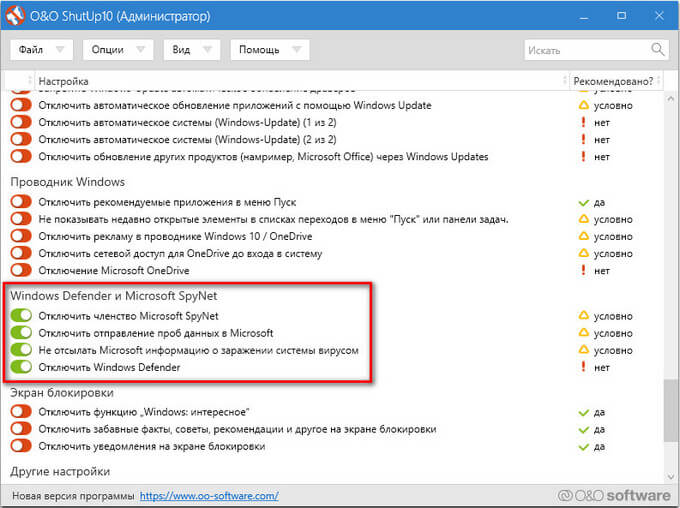
При необходимости, в программе OO ShutUp10 и Win Updates Disabler.
Похожие публикации:
- Как удалить антивирус AVG с компьютера полностью
- Лучшие антивирусные сканеры, не требующие установки на компьютер
- Acronis Ransomware Protection для защиты от вирусов-вымогателей
- Проверка на вирусы онлайн — 5 сервисов
- Лучшие бесплатные антивирусы
Источник: vellisa.ru
Как отключить защитник Windows 11 и стоит ли оставлять ПК без защиты
Как отключить защитник Windows 11? Воспользуйтесь встроенными возможностями и внесением изменений в реестр, используйте программу Defender Control или утилиту Win Updates Disable. Для стороннего антивируса воспользуйтесь индивидуальным интерфейсом программы. Ниже подробно рассмотрим все методы включения встроенного / дополнительного защитного ПО навсегда или на определенное время, а также разберемся с риском выполнения такого шага.
Как отключить защиту навсегда и на время
Сразу после установки операционной системы пользователь получает полный пакет услуг, в том числе встроенную защиту от Майкрософт, как и в случае с «десяткой». Некоторым пользователям недостаточно имеющегося защитника, и они устанавливают стороннее ПО. И в том, и в другом случае может возникнуть вопрос, как отключить антивирус на Виндовс 11 навсегда или на какое-то время. Сделать это не трудно, если знать ряд особенностей и следовать рассмотренной ниже инструкции.
Встроенный защитник
В большинстве случаев пользователей не устраивает уже встроенное антивирусное ПО, и они хотят установить стороннее приложение. В таком случае возникает вопрос, как отключить защитник Windows 11 навсегда. Сделать это можно тремя способами — через настройки, через специальную программу или утилиту. Рассмотрим каждый из вариантов подробнее.
Настройки
Для начала разберемся, как отключить Windows Microsoft Defender в Windows 11 без установи дополнительного ПО. Алгоритм действий такой:
- Войдите в меню «Пуск», а далее «Параметры».
- Жмите на пункт «Конфиденциальность и безопасность».
- Зайдите в раздел «Безопасность Windows».
- Кликните «Защита от вирусов и угроз».
- Войдите в «Управление настройками».

- Выключите опцию «Защита от подделки».
- Войдите в Пуск и «Выполнить».
- Введите gpedit.msc и «ОК».
- Перейдите в «Конфигурацию компьютера», а далее «Административные шаблоны» и «Компоненты Windows». Найдите «Антивирусная программа Microsoft Defender».
- Чтобы отключить безопасность Windows 11, жмите на пункт «Выключить антивирусную программу …» правой кнопкой мышки. Выберите «Изменить».

- Поставьте отметку в пункт «Включено», а дальше жмите «Применить».

- Закройте окно с помощью кнопки «ОК».
- Кликните дважды на пункт «Разрешить постоянную работу службы защиты …».
- Укажите параметр «Отключено» и сохраните правки.
- Выберите «Защита в режиме реального времени» и кликните ПКМ, а после кликните «Выключить защиту в …», а далее — «Изменить».

- Поставьте параметр «Включено», кликните «Применить» и «ОК».
Если необходимо полное отключение защитника Windows 11 навсегда, требуется предотвратить пуск некоторых служб. Для этого войдите в «Пуск», а в разделе «Поиск» введите «Планировщик заданий». После пройдите в «Библиотека планировщика заданий» и «Windows 11». Найдите в списке «Windows Defender» и выключите по очереди следующие опции:
- Cache Maintenance;
- Cleanup;
- Scheduled Scan;
- Verification.
Как видно, отключить защитник Виндовс 11 полностью — не самая легкая задача. В завершение всех рассмотренных выше шагов кликните на Win+R и введите в командной строке пункт gpupdate /force, а далее «Ввод». На следующем шаге перезапустите ПК / ноутбук. При этом убедитесь, что вам удалось выключить защиту Виндовс 11. Она не запускается вместе с ОС и в процессах ее также быть не должно.
Defender Control
Если рассмотренный выше метод кажется сложным, или что-то не получается, можно использовать программу для отключения защитника Windows 11. Речь идет о портативной утилите Defender Control, которая может включать / выключать системный антивирус. Преимущество в том, что для выполнения такого шага не нужно перезапускать ПК.
Чтобы отключить защитник Виндовс, сделайте следующее:
- Загрузите программу по ссылке sordum.org/9480/defender-control-v2-0 и установите ее.
- Запустите приложение.
- Кликните на кнопку Disable Windows Defender.
- Убедитесь в правильности выполнения работы, благодаря соответствующему обозначению.

Чтобы отключить Дефендер в Виндовс 11, необходимо сначала добавить программу в исключения защитника (он может «перехватить» софт до установки). Для этого зайдите в «Безопасность Windows», а далее в «Защита от вирусов и угроз» и перейдите в «Журнал защиты». Здесь разрешите применение Defender Control и восстановите ее из карантина. Лишь после этого можно отключить встроенный антивирус.
Win Updated Disable
Если стоит вопрос, как выключить защитник Windows 11, можно использовать еще одну программу — Win Updated Disable. В отличие от рассмотренного выше варианта для включения / выключения необходима перезагрузка, поэтому такой вариант часто применяется в качестве резервного.
Для деактивации встроенного ПО загрузите софт по ссылке site2unblock.com/win-updates-disabler (обычная или портативная версия), запустите софт и в разделе «Отключить» поставьте нужные отметки. Далее примените изменения и перезапустите ПК / ноутбуке. Если защитник Windows перехватил программу после установки, необходимо достать ее из карантина и разрешить по рассмотренной выше схеме.
Как выключить на время
Рассмотренные выше способы позволяют деактивировать Дефендера полностью. Но что делать, если нужно отключить защитник Windows 11 временно для выполнения какой-то конкретной работы, к примеру, установке приложения. В таком случае лучше использовать рассмотренные выше программы. С их помощью можно быстро включать / выключать встроенный софт, а в случае с Defender Control даже без перезагрузки.
Антивирус
Иногда возникает вопрос, как отключить усиленную защиту Windows 11, подразумевающую установку дополнительных антивирусов. В таком случае процесс включения / выключения осуществляется с учетом типа установленного ПО. К примеру, для Аваст сделайте следующие шаги:
- Найдите значок программы справа внизу.
- Жмите на него правой кнопкой мышки.
- Наведите на «Управление экранами Аваст».
- Выберите подходящий раздел.
В появившемся списке можно выключить антивирус на Виндовс 11 на 10 минут, на 1 час, до перезапуска или навсегда. По похожему принципу необходимо действовать, если на вашем компьютере установлена другое антивирусное ПО. Плюс в том, что можно быстро отключить софт на время или полностью.
Стоит ли отключать
На компьютере обязательно должна быть программа в виде встроенного Дефендера или дополнительного ПО. Раньше защитник Windows показывал не очень хорошие результаты, но в 10-й и 11-й версии он очень эффективен. К его особенностям является способность изолировать потенциально опасные программы еще до того, как они установятся на ПК / ноутбук. Если вас не устраивают встроенные функции, можно установить любое стороннее ПО. Оно может работать параллельно с уже имеющимся софтом или отдельно.
Теперь вы знаете, как отключить защитник Виндовс 11 на время или полностью, и каким образом работа выполняется для стороннего ПО. В комментариях расскажите, какой из вариантов вам подошел, и как еще можно деактивировать встроенное / дополнительное антивирусное ПО.
Источник: windowstips.ru